Da die Adventszeit entgegen anders lautender Behauptungen zumindest in vielen Firmen selten beschaulich, sondern meistens sehr hektisch ist, sollen dir die heutigen Excel-Quickies wieder zu ein paar Minuten kostbarer Zeit verhelfen.
In diesem Beitrag zeige ich dir Tipps zu folgenden Themen:
- Quickie 139: Uhrzeiten ganz fix über den Ziffernblock eingeben
- Quickie 140: Unerwünschte Leerzeichen erkennen
- Quickie 141: Menüband blitzschnell ein- und ausblenden
Da ist sicher auch für dich wieder etwas dabei.
Excel-Quickie Nr. 139: Uhrzeiten über den Ziffernblock eingeben
Dass man Datumswerte über den Ziffernblock rechts auf der Tastatur eingeben kann, hat sich wahrscheinlich schon herumgesprochen. Anstelle eines Punkts verwendet man einfach den Schrägstrich, was von Excel als Datumstrenner akzeptiert wird. Aber Uhrzeiten lassen sich über den Ziffernblock leider nicht eingeben, da es keinen Doppelpunkt gibt.
Doch!
Dieser folgende geniale Tipp stammt von Johannes Sandkamp, den ich auf den Excel-Tagen 2019 getroffen habe. Und er geht so:
Man richtet sich einfach eine Autokorrektur ein, welche zwei Kommas durch einen Doppelpunkt ersetzt:
Excel-Optionen | Dokumentenprüfung | AutoKorrektur-Optionen…
Ersetzen ,,
Durch :
Aus der Eingabe 8,,32 wird dann die Uhrzeit 8:32. Supergenial, oder?
Excel-Quickie Nr. 140: Unerwünschte Leerzeichen erkennen
Wer öfter mal Daten aus externen Quellen in Excel verarbeiten muss, kennt das Problem vermutlich. Manchmal enthalten solche Daten unnötige Leerzeichen am Ende eines Datenfeldes:
Diese sind natürlich auf den ersten Blick nicht sichtbar, können aber bei Auswertungen zu erheblichen Problemen führen, wenn beispielsweise bei einem SVERWEIS ein eigentlich vorhandener Wert wegen der Leerzeichen nicht gefunden wird.
Mein Excel-Kollege Rene Martin (https://www.excel-nervt.de) hatte dafür beim Excel-Stammtisch einen sehr guten Tipp, wie man solche angehängten Leerzeichen zumindest schnell sichtbar machen kann: Einfach die betreffende Spalte rechtsbündig ausrichten!
Und schon sieht man, wo sich die kleinen Teufel verstecken. Mit der GLÄTTEN-Funktion lassen sie sich dann auch schnell entfernen:
Excel-Quickie Nr. 141: Menüband blitzschnell ein- und ausblenden
Das Menüband in Excel (und allen anderen Office-Anwendungen) benötigt schon ziemlich viel Platz. Gerade auf Notebooks und kleineren Bildschirmen kann es da schnell eng werden. Daher hat Microsoft ja auch die Möglichkeit vorgesehen, über eine winzig kleine Schaltfläche am rechten Rand das Menüband auszublenden, so dass nur noch die Namen übrigbleiben:
Aber wusstest du, dass auch ein Doppelklick auf eine beliebige Registerkarte ausreicht, um das breite Menüband verschwinden zu lassen?
Und ein weiterer Doppelklick blendet das Menüband wieder dauerhaft ein. Sehr praktisch, oder?
Kürzlich ist mein neues E-Book zum Thema „Bedingte Formatierung“ fertig geworden. Vielleicht interessiert dich das ja.
Hier gibt es mehr Infos dazu.
So, das war’s wieder für heute. Viel Spaß beim Ausprobieren!

P.S. Die Lösung ist immer einfach. Man muss sie nur finden.
(Alexander Solschenizyn)
P.P.S. Das Problem sitzt meistens vor dem Computer.


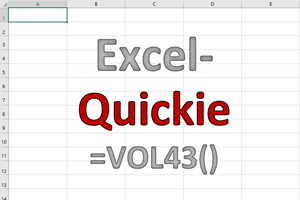
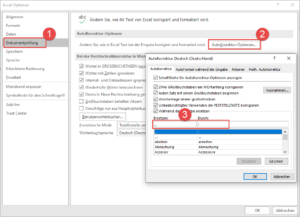
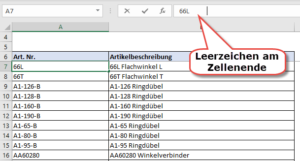
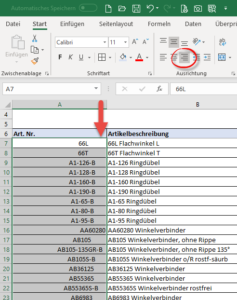
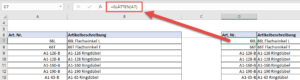
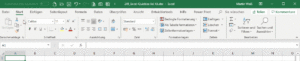

Hallo zusammen,
der Tipp mit dem Doppelkomma ist nicht ganz so neu. Auf diversen Excelforen wird dieser schon seit Jahren weiterverbreitet.
Mit besten Grüßen
Günter
Hallo Günter,
dass der Tipp nicht ganz so neu ist, macht ihn nicht weniger einfach und genial. Ich habe auch nicht behauptet, dass ich das Rad neu erfunden habe sondern lediglich auf diesen Trick hingewiesen. Das du ihn bereits kennst ist bewundernswert – besser ist jedoch, wenn man ihn auch anderen zu Teil werden lässt.
Darum hier noch einmal ein herzliches Dankeschön an Martin für die Weitergabe an seine Community.
Ich wünsche allen eine schöne Weihnachtszeit und einen guten Start ins neue Jahr.
Freundliche Grüße
Hannes
Hallo Johannes,
der Dank gebührt dir!
Schöne Grüße,
Martin
Hallo Günter,
ja, das ist gut möglich. Aber vermutlich ist jeder Tipp irgendwann schon mal in irgendwelchen Foren gezeigt worden.
Für mich war er jedenfalls neu 🙂
Schöne Grüße,
Martin
Danke. es ist was ich zurzeit brauche .
irina
Gern geschehen!
Schöne Grüße,
Martin
Excel-Quickies, Vol. 43:
Hallo, Herr Weiß,
die Excel-Tipps sind wieder mal genial.
1. Die Uhrzeit trage ich immer mit dem Shortcut Strg+‘:‘ ein, also Strg+Umschalt+‘.‘ Aber das ist eben immer nur die aktuelle Uhrzeit – für andere Uhrzeiten ist der Trick mit der Autokorrektur ‚,,‘ –> ‚:‘ genial.
2. Das Menüband krieg‘ ich allerdings nicht weg. Ich benutze nach wie vor Excel 2007, und da gibt es keinen kleinen Pfeil in der rechten unteren Ecke des Menübandes – mglw. wurde das erst in einer höheren Version eingeführt?
Vielen Dank ud weiter so!
Freundliche Grüße aus Dresden
Jörg Böhmichen
Hallo Herr Böhmichen,
danke für die Ergänzung der Shortcuts für die aktuellen Werte.
In Excel 2007 gab es das Pfeilsymbol zum Ausblenden tatsächlich noch nicht. Aber der Doppelklick auf einen beliebigen Hauptregisternamen funktioniert dort trotzdem.
Schöne Grüße,
Martin
betr. Doppelklick auf Hauptregisternamen:
JAAA!!!
Vorhin hatte ich es ausprobiert, da funzte es nicht — aber jetzt!
Vielen Dank!
Jörg
Excel-Quickie 140: Einspruch, Euer Ehren!
Importdaten von sonstwoher können nicht nur am Ende, sondern auch am Anfang unerwünschte Leerzeichen enthalten. Da hilft dann rechtsbündig gar nix.
Willkürlich rechtsbündig ist bei Importdaten, die anschließend mit SVERWEIS o.ä. weiterverarbeitet werden, doppelt nix, weil dadurch die automatische Rechts-/Linksbündigkeit der Daten unterbunden wird. Und gerade bei Importdaten aus Datenbanken (SAP, SQL) oder von manuellen Usern mit dicken Fingern und ohne Affinität zu Anleitungen, werden Zahlen gern mal im Textformat ausgegeben, wodurch man bei SVERWEIS in den Wahnsinn getrieben wird, wenn die vorhandenen Referenzwerte (erstes Element in der SVERWEIS-Formel) echte Zahlen sind. Hier also immer die „natürliche“ Bündigkeit eingestellt lassen, damit man wenigstens schnell mit dem bloßen Auge erkennen kann, dass Zahlen keine Zahlen sind. Vor allem wenn einzelne Zahlen in der Importspalte dann doch Zahlen sind, weil man da irgendwann schon mal in die Zelle doppelgeklickt hat, aber das ist eine Geschichte für andere lange Winterabende.
Zurück zu den unerwünschten Leerzeichen:
Wenn ich Daten von sonstwoher bekomme, werden diese GRUNDSÄTZLICH erstmal bereinigt, denn selbst wenn man per Rechtsbündigkeit erkennen könnte, dass da was im Argen liegt – wa hat man davon?
Nun ist es aber so, dass es zwei verschiedene Arten von Leerzeichen gibt, die in Excel optisch nicht zu unterscheiden sind. Und bei der „anderen“ Art hilft GLÄTTEN gar nix.
Die vollständige Problematik mit Erläuterung und Lösung hab ich schon mal beim Herber schön formuliert gepostet, daher hier nur der Link:
https://www.herber.de/forum/archiv/1608to1612/1611835_Hartnaeckiges_Leerzeichen_beim_GLAeTTEN.html#1611835
Hallo Excel-Freunde,
Wollte noch etwas zu Ein- und Ausblenden des Menübandes / der Multifunktionsleiste beitragen.
Mit dem Shortcut Ctrl + F1 (sorry Schweizer Tastatur) / Strg + F1 kann man die Leiste toggeln.
Freundliche Grüsse
Thomas
Hallo Thomas,
danke für die Ergänzung, diese Methode kannte ich auch noch nicht.
Schöne Grüße,
Martin
Ich hätte ein kleines Problem; Habe mir ein Haushaltsbuch gemacht. Da habe ich feste Einkommen und feste Ausgaben alle an einem bestimmten Tag. Nun muss ich natürlich warten bis der Tag erscheint z.b. Pension am 18 jeden monats etc. Ich kann doch schwer die Pension früher einfügen sonst habe ich einen falschen haben saldo. Gibt es eine formel die am bestimmten tag diesen Betrag bucht? Der Betrag ist immer gleich und immer am gleichen Tag.
Hallo Herr Hartmann,
die Frage hat zwar nichts mit diesem Blogartikel zu tun und ich kenne jetzt auch nicht den Aufbau Ihres Haushaltsbuchs. Aber das Problem lässt sich vielleicht mit der SUMMEWENNS-Funktion lösen. Damit können Sie Werte in Abhängigkeit eines oder mehrere Kriterien aufsummieren, z.B. das Datum. Das könnte beispielsweise so aussehen:
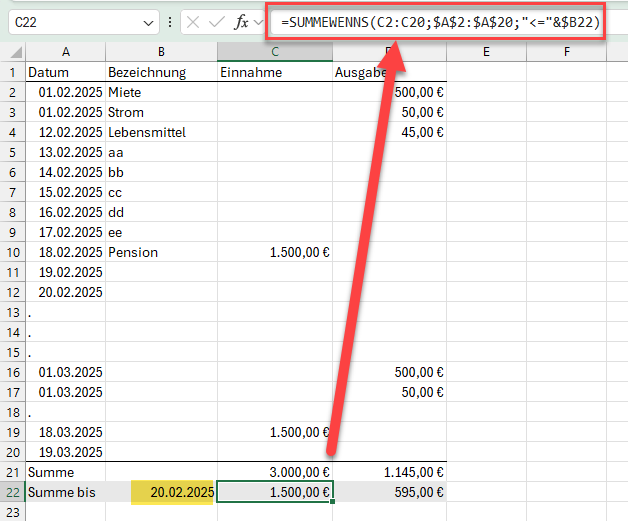
Das heißt, Sie können alle Eingaben auch im Voraus machen, addiert wird aber immer nur bis zum angegebenen Daten. Was über die HEUTE()-Funktion auch das aktuelle Tagesdatum sein könnte.
Vielleicht hilft Ihnen das weiter.
Schöne Grüße,
Martin Weiß